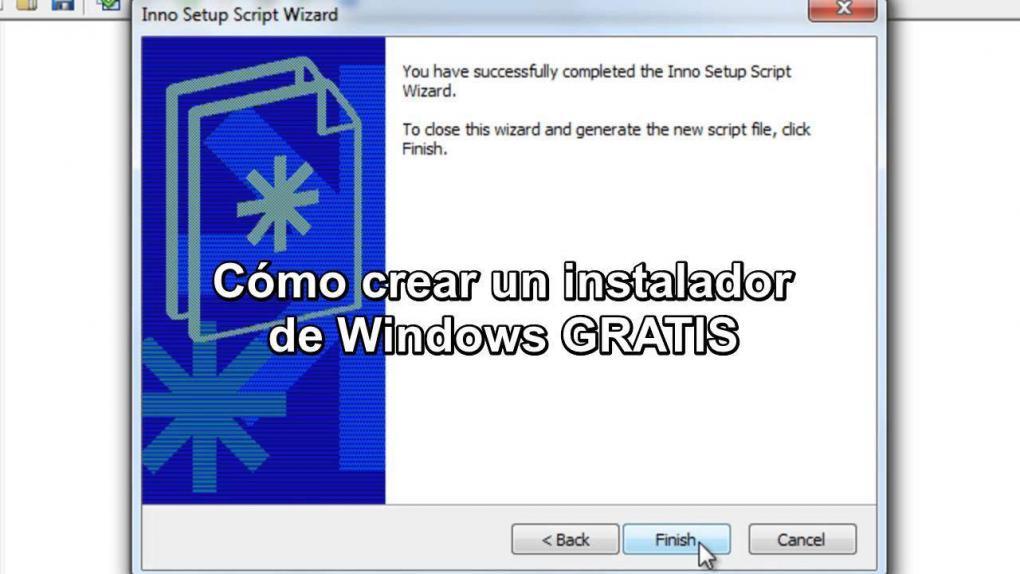
En este post encontrarás información relevante sobre cómo crear un instalador de programa para Windows de forma gratis. Toda la información básica que necesitas para llevar a cabo este tutorial la tenemos a tu alcance. ¡ENTRA!
INICIAMOS:
El objetivo principal de este post es ayudarte a crear con tus propios medios, de forma rápida, sencilla y simple, un instalador compatible con Windows; sabiendo que este es el sistema operativo más favorable de usar para este tipo de trabajos.
El modo más práctico para distribuir aplicaciones en Windows es haciendo uso de un instalador, por lo que a continuación te brindamos información importante para la creación de esta productiva herramienta.
Índice del artículo
¿Cómo crear un instalador de un programa para Windows?
Para la creación de un instalador es necesario descargar y utilizar alguna herramienta que nos ayude a realizar la configuración original o personalizada de este.
Este proceso se lleva a cabo, por lo general, cuando trabajamos con programas ejecutables; es decir, programas que podamos personalizar y ajustar a nuestro convenio. Además presenta una ventaja bastante favorable para ahorrar tiempo y esfuerzo y, es que este tipo de programas ejecutables pueden descargar varias aplicaciones simultáneamente.
Usaremos de ejemplo el asistente de InstallCreator Pro, para enunciar los pasos a seguir para la creación del instalador.
Pasos para crear un instalador
Descarga el asistente o programa de tu mejor elección, recuerda que en esta oportunidad usaremos para la explicación InstallCreator Pro. Al haber culminado la descarga, ubica el icono en nuestro computador para luego ser ejecutado. Se desplegará una ventana de bienvenida, y es aquí donde realizaremos la configuración.

1.- Da clic en «siguiente» luego de la ventana de bienvenida.
2.- Indica la ubicación de los archivos del programa con el botón buscar. Para esto debes tener activa la casilla de subdirectorios.
3.- Procede a elegir el idioma que usará el instalador. Además podrás agregar el nombre con que este será identificado. Luego de denominar el instalador, los siguientes parámetros no se deben modificar por consiguiente das clic dos veces continúas.
4.- Aparecerá las opciones a seleccionar del tamaño de la ventana. Puedes redimensionar o pasar a la siguiente fase.
5.- En este paso puedes modificar las imágenes mostradas en la ventana o ignorar y continuar.
6.- Se te presentará un área si deseas adicionar información relevante, procede al siguiente paso para crear un instalador de Windows.
7.- En esta área debes colocar la licencia en caso de que debas hacerlo.
8.- En esta sección deberás elegir la dirección donde se llevará a cabo la instalación. Seguidamente pasas las dos próximas áreas.
9.- Aquí deberás activar el campo donde aparece UninstallProgram. Esto se realiza para crear un desinstalador. Dale clic en siguiente hasta finalizar.
10.- Finalmente solo queda ponerle nombre al proyecto y guardarlo. Con la configuración lista queda por iniciar el archivo.
Como pudiste observar, son pasos sencillos. Solo se debe configurar los parámetros necesarios que nos indica el asistente, y de esta forma damos por terminado el instalador, y estará listo para usarse.
Asistentes para la creación de instalaciones
A continuación te presentamos los software para crear un instalador gratis para Windows más populares y usados:
- WiXToolset: es un proyecto gratuito de código abierto, dispone de una línea de comando por medio de interfaz, a partir de archivos XML, este permite crear archivos .msi (bases de datos sobre la instalación, reparación, actualización o desinstalación).
- Visual Studio 2017 InstallerProjects: es un programa gratuito y de fácil uso, es una extensión de Microsoft que permite crear archivos .msi desde un propio entorno.
- Orca.exe: esta ofrece una línea de comandos gratuitos a través de Microsoft con el SDK de Windows, puede crear y modificar archivos .msi.
- InnoSetup: permite crear instaladores ejecutables independientes, además es gratuito.

¿Por qué es necesario un instalador de programas?
Una de las razones hace énfasis en el área de innovación y creatividad donde el individuo radica sus ideas a la invención y expansión de sus conocimientos, compartiendo y dando a conocer a través de herramientas útiles, su potencial generador y en específico estaríamos haciendo referencia a la creación de aplicaciones y programas personalizados.
Una segunda razón es reducir costos, ya que la distribución de programas suelen ser costosos. Existen software que nos permiten crear scripts para construir paquetes de instalación a muy bajos costo o inclusive gratis.
Deseamos te haya sido de gran utilidad el contenido de este artículo, nos esmeramos para ofrecerte información provechosa que puedas poner en práctica.
Te invitamos a leer nuestros post, estamos seguros que te interesará:
- Cómo crear una red social en minutos con software web
- YopMail, cómo crear cuenta y cómo usarlo (GUÍA)
¿Aclaramos tus dudas? ¿Te parecieron sencillos los pasos a seguir para crear un instalador gratis para Windows? Tu comentario es de gran ayuda para nosotros ¡Exprésate!
Hasta un siguiente post, gracias por leernos.